
Inhaltsverzeichnis:
- Autor John Day [email protected].
- Public 2024-01-30 07:18.
- Zuletzt bearbeitet 2025-01-23 12:52.
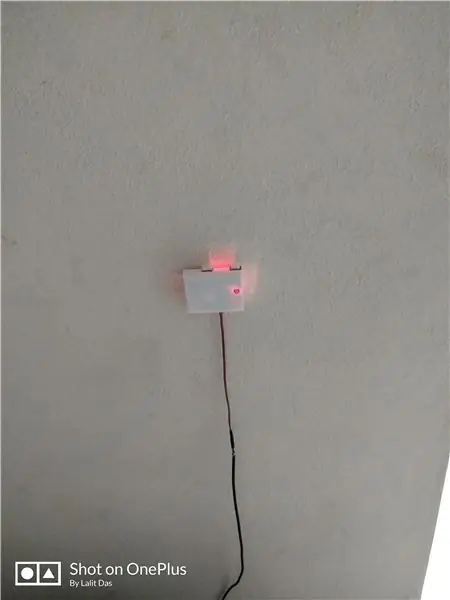
Hallo, alles ist mein 5. instructable. Normalerweise schreibe ich instructable, wenn es einen Wettbewerb gibt, in dem ich Arduino als meine Basiskomponente verwenden kann. Mit diesem optischen Wettbewerb hatte ich also die Chance, ein einfaches Schulprojekt mit sehr wenigen und einfachen Komponenten, aber einem großartigen Projekt vorzustellen.
Lassen Sie uns nun einen Nachtdiebstahldetektor mit Arduino bauen.
Schritt 1: Materialliste
- Arduino mini
- LDR ein stück
- Vermieter
- AA-Batterien (2)
- AA-Batteriehalter
- Schiebeschalter (2)
- Spiegel (keine Reflexion, die Sie benötigen)
- Eine kleine Schachtel der Größe 6cm x 5cm
- Eine LED
- Ein Summer
- 5v Netzteil
- Ohrhörer 5 Stück
- Fahrradspeiche 2 Stück
- Sekundenkleber
Schritt 2: Spiegelhalter für die Reflexion



- Aus meinem Gemischtwarenladen habe ich den Spiegel mit den Maßen 2cm x 2cm bekommen
- Also habe ich den angebrachten 3D-Druckerhalter dafür gedruckt, Sie können es mit Eiscreme-Sticks machen.
- Mit Sekundenkleber klebe ich kleine Stücke Ohrhörer-Kunststoffstück auf Spiegel.
- Mit Fahrradspeiche habe ich sie auf dem Halter bleiben lassen.
Schritt 3: Summer / Alarm mit Arduino Mini
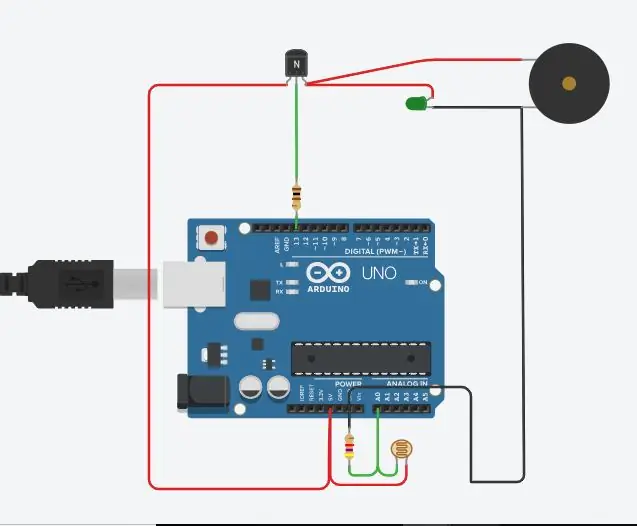


Dieses System funktioniert, indem es die Intensität des Lichts in seiner Umgebung erfasst. Der Sensor, der zur Lichterkennung verwendet werden kann, ist ein LDR. Es ist kostengünstig und Sie können es in jedem lokalen Elektronikgeschäft oder online kaufen.
Der LDR gibt eine analoge Spannung aus, wenn er an VCC (5V) angeschlossen wird, deren Größe direkt proportional zur Eingangslichtintensität darauf variiert. Das heißt, je größer die Lichtintensität ist, desto größer ist die entsprechende Spannung vom LDR. Da der LDR eine analoge Spannung ausgibt, wird er mit dem analogen Eingangspin des Arduino verbunden. Der Arduino wandelt dann mit seinem eingebauten ADC (Analog-Digital-Wandler) die analoge Spannung (von 0-5V) in einen digitalen Wert im Bereich von (0-1023). Wenn in seiner Umgebung oder auf seiner Oberfläche genügend Licht vorhanden ist, liegen die konvertierten digitalen Werte, die vom LDR über den Arduino gelesen werden, im Bereich von 800-1023.
Nachdem Sie den LDR mit Ihrem Arduino verbunden haben, können Sie die Werte überprüfen, die vom LDR über den Arduino kommen. Verbinden Sie dazu den Arduino über USB mit Ihrem PC und öffnen Sie die Arduino IDE oder Software. Als nächstes laden Sie den beigefügten Code auf Ihr Arduino hoch.
Klicken Sie nach dem Hochladen des Codes auf die Schaltfläche "Serieller Monitor" in der Arduino-IDE. Dies öffnet ein neues Fenster, das verschiedene Werte auf dem Bildschirm ausgibt. Testen Sie nun den Sensor, indem Sie seine Oberfläche vor Licht schützen und sehen Sie, welche Werte Sie haben auf den seriellen Monitor bekommen.
===================================
int prevSensorValue = 0; es wird zum ersten Mal gesetzt, wenn Sie das Gerät einschalten. Wenn Sie das Licht blockieren, sinkt der Sensorwert, überprüfen Sie es im seriellen Monitor. Für mich waren es 200, also ich Wenn die Differenz größer als 150 ist, wird der Wert von Pin 13 auf hoch gesetzt.
Es schaltet den BJT-Schalter ein und der Alarm wird 2 Minuten lang eingeschaltet.
Schließlich erstellte ein Gehäuse mit dem 3D-Drucker.
Schritt 4: Leaser Beam

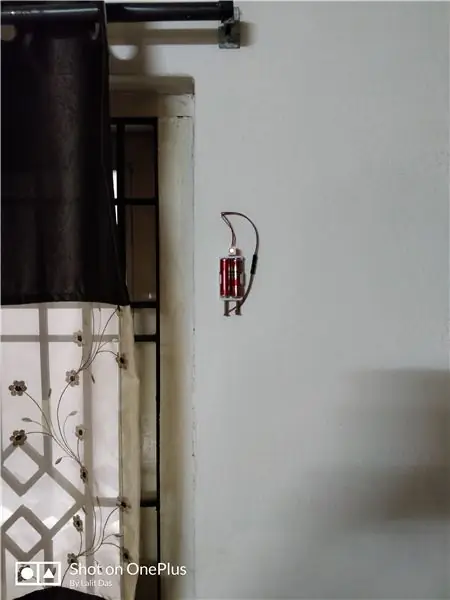
- Ich habe einen 3V-Leasinggeber mit einem Durchmesser von 6 mm.
- Ich habe dafür einen Halter erstellt, den Sie überspringen und bei Bedarf direkt kleben können.
- Verwenden Sie einen AA-Batteriehalter, bei 2 Batterien fügen Sie das positive Ende dem positiven Kabel des Leasingers und das negative Ende hinzu.
- Sobald die Verbindung korrekt ist, erhalten Sie einen Laserstrahl.
- Setzen Sie einen Schalter zwischen die Verbindung, der Schiebeschalter funktioniert gut.
- Bringen Sie es an der Wand an, den Bereich, den Sie mit Doppelklebeband sichern möchten.
Schritt 5: Einrichten der Reflexion
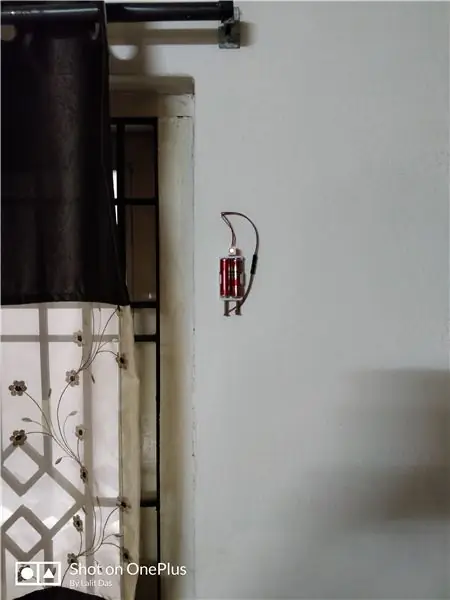
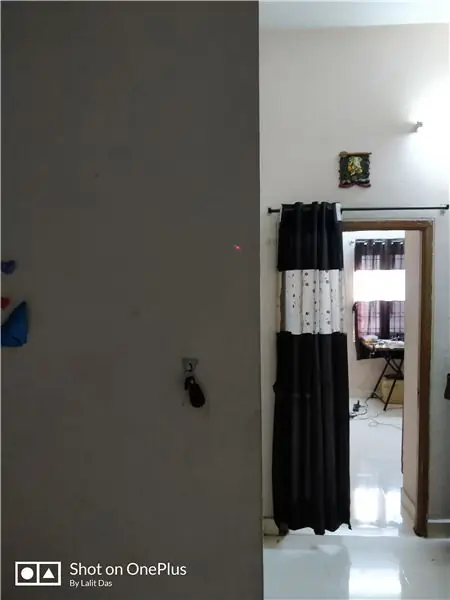
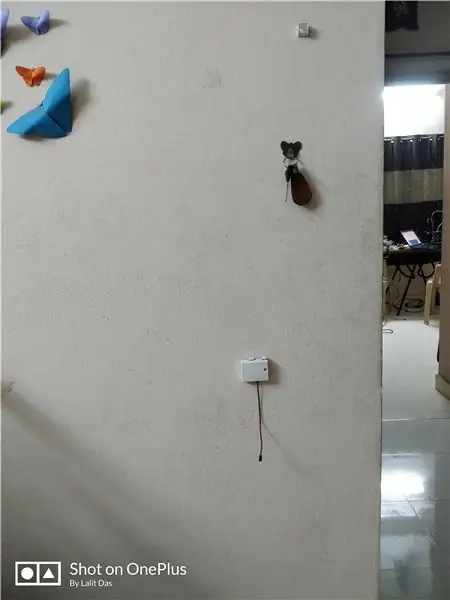
- Überprüfen Sie nach dem Aufstellen des Mieters, wo der Balken auf die Wand fällt.
- Legen Sie den Reflexionsspiegel dort hin und versuchen Sie, ihn durch Neigen auf die gewünschte Stelle fallen zu lassen.
- Wiederholen Sie Schritt 2 mit anderen Spiegeln, bis Sie den gesamten Bereich abdecken, den Sie sichern möchten.
- Lassen Sie den letzten Strahl auf den LDR fallen.
Schritt 6: Demo

Wenn alles zusammengebaut ist, wird es wunderbar funktionieren.
Empfohlen:
Heimwerken -- Einen Spinnenroboter herstellen, der mit einem Smartphone mit Arduino Uno gesteuert werden kann – wikiHow

Heimwerken || Wie man einen Spider-Roboter herstellt, der mit einem Smartphone mit Arduino Uno gesteuert werden kann: Während man einen Spider-Roboter baut, kann man so viele Dinge über Robotik lernen. Wie die Herstellung von Robotern ist sowohl unterhaltsam als auch herausfordernd. In diesem Video zeigen wir Ihnen, wie Sie einen Spider-Roboter bauen, den wir mit unserem Smartphone (Androi
Bewegungsaktivierte Cosplay Wings mit Circuit Playground Express - Teil 1: 7 Schritte (mit Bildern)

Bewegungsaktivierte Cosplay-Flügel mit Circuit Playground Express - Teil 1: Dies ist Teil 1 eines zweiteiligen Projekts, in dem ich Ihnen meinen Prozess zur Herstellung eines Paars automatisierter Feenflügel zeige. Der erste Teil des Projekts ist der Mechanik der Flügel, und der zweite Teil macht es tragbar und fügt die Flügel hinzu
Raspberry Pi mit Node.js mit der Cloud verbinden – wikiHow

So verbinden Sie Raspberry Pi mit Node.js mit der Cloud: Dieses Tutorial ist nützlich für alle, die einen Raspberry Pi mit Node.js mit der Cloud, insbesondere mit der AskSensors IoT-Plattform, verbinden möchten. Sie haben keinen Raspberry Pi? Wenn Sie derzeit keinen Raspberry Pi besitzen, empfehle ich Ihnen, sich einen Raspberry Pi zuzulegen
Schnittstellentastatur mit Arduino. [Einzigartige Methode]: 7 Schritte (mit Bildern)
![Schnittstellentastatur mit Arduino. [Einzigartige Methode]: 7 Schritte (mit Bildern) Schnittstellentastatur mit Arduino. [Einzigartige Methode]: 7 Schritte (mit Bildern)](https://i.howwhatproduce.com/images/008/image-22226-j.webp)
Schnittstellentastatur mit Arduino. [Einzigartige Methode]: Hallo, und willkommen zu meinem ersten instructable! :) In diesem instructables möchte ich eine fantastische Bibliothek für die Schnittstelle der Tastatur mit Arduino teilen - 'Password Library' einschließlich 'Keypad Library'. Diese Bibliothek enthält die besten Funktionen, die wir wi
Einfaches BLE mit sehr geringem Stromverbrauch in Arduino Teil 3 - Nano V2-Ersatz - Rev 3: 7 Schritte (mit Bildern)

Einfaches BLE mit sehr geringem Stromverbrauch in Arduino Teil 3 - Nano V2-Ersatz - Rev 3: Update: 7. April 2019 - Rev 3 von lp_BLE_TempHumidity, fügt Datums- / Zeitdiagramme mit pfodApp V3.0.362+ hinzu und automatische Drosselung beim Senden von DatenUpdate: 24. März 2019 – Rev 2 von lp_BLE_TempHumidity, fügt weitere Plotoptionen hinzu und i2c_ClearBus, fügt GT832E
